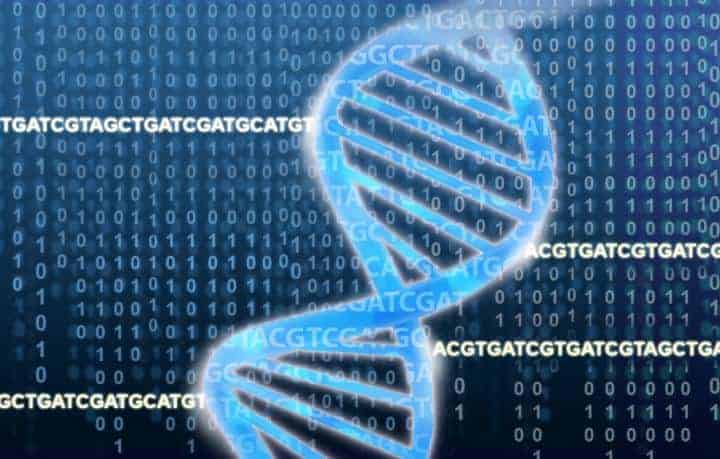Sind Sie ein Ancestry-Kunde? Möchten Sie mehr aus Ihren DNA-Daten lernen? Laden Sie Ihre DNA-Daten zu Nebula Genomics hoch, um jede Woche einen kostenlosen DNA-Bericht und zusätzliche neue Merkmale zu erhalten! In diesem Blog-Beitrag finden Sie Anweisungen, um das Anmelden von Ancestry und das Herunterladen von DNA-Daten zu vereinfachen.
Ancestry begann 1983 als Magazin und Buchverlag für Familiengeschichte und startete über ein Jahrzehnt später Ancestry.com, um Genealogiedaten zu sammeln und Familiengeschichten zu verfolgen. Im Jahr 2002 ging Ancestry eine Partnerschaft mit Relative Genetics ein, um DNA-Tests anzubieten. Bis 2012 wurde AncestryDNA zum Flaggschiff des Unternehmens – es kombiniert genetische Daten und Daten zur Familiengeschichte. Heute ist Ancestry der „weltweit führende Anbieter von Familiengeschichte und Konsumgenomik“. Über 16 Millionen Menschen in 30 Ländern erhielten DNA-Tests.
Schritt 1: Suchen Sie das Ancestry-Anmeldeportal, um sich bei Ihrem Konto anzumelden
Um das Ancestry DNA-Anmeldeportal zu finden, besuchen Sie zunächst die Ancestry-Website. Dort sehen Sie in der rechten oberen Ecke die Schaltfläche „Ancestry-Anmeldung“. Klicken Sie auf diese Schaltfläche, um den Ancestry-Anmeldevorgang zu starten.
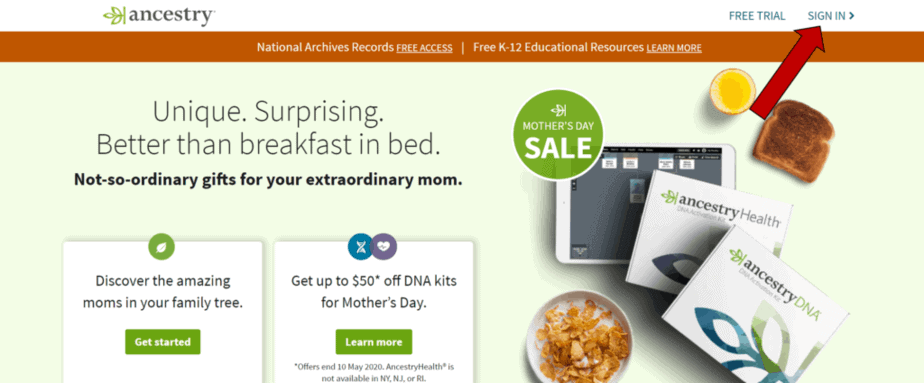
Schritt 2: Geben Sie zunächst Ihre Ancestry-Anmeldeinformationen ein
Im Anmeldeportal von ancestry.com werden Sie nach Ihrer E-Mail-Adresse (oder Ihrem Benutzernamen) und zur Eingabe Ihres Passworts gefragt. Wenn Sie sich nicht an Ihr Passwort erinnern, klicken Sie auf „Passwort vergessen?“. Ancestry sendet Ihnen eine E-Mail mit Anweisungen zum Zurücksetzen Ihres Passworts. Nach dem Zurücksetzen Ihres Passworts können Sie den Anmeldevorgang von ancestry.com fortsetzen.
Schritt 3: Nachdem Sie sich bei Ihrem Ancestry-Konto angemeldet haben, suchen Sie die Seite zum Herunterladen von Daten
Nachdem Sie die AncestryDNA-Anmeldeseite passiert haben, gelangen Sie zum AncestryDNA-Kundenportal. Hier können Sie alles erkunden, was Ancestry zu bieten hat. Am oberen Bildschirmrand finden Sie Informationen zu Ihrem Stammbaum, die Suche nach Verwandten, DNA-Testergebnisse, Gesundheitsberichte und vieles mehr.
Ancestry erleichtert Benutzern das Herunterladen von DNA-Rohdatendateien. Klicken Sie zunächst im oberen Banner auf die Registerkarte DNA. Klicken Sie dann rechts auf „EINSTELLUNGEN“.
Schritt 4: Senden Sie eine Anfrage zum Herunterladen von Ancestry-Rohdaten
Klicken Sie auf der nächsten Seite auf „RAW DANA DATA HERUNTERLADEN“. Ein Popup-Fenster wird geöffnet und Sie müssen Ihre Ancestry-Anmeldeinformationen eingeben. Aktivieren Sie das Kontrollkästchen neben dem Haftungsausschluss, um zu bestätigen, dass Sie verstehen, dass Sie für die Sicherheit Ihrer Ancestry-Rohdaten verantwortlich sind. Klicken Sie dann auf „BESTÄTIGEN“. Eine Benachrichtigung informiert Sie darüber, dass Ancestry Ihnen eine E-Mail gesendet hat.
Schritt 5: Überprüfen Sie Ihren Posteingang auf eine E-Mail von Ancestry
Gehen Sie jetzt zu Ihrem E-Mail-Posteingang. Sie sollten eine E-Mail von Ancestry erhalten haben. Öffne es. Klicken Sie in der E-Mail auf die Schaltfläche „Daten-Download bestätigen“. Sie werden zum Ancestry-Kundenportal zurückgeführt. Sie sollten weiterhin in Ihrem Ancestry-Konto angemeldet sein. Beachten Sie, dass die Anforderung zum Herunterladen von Rohdaten nach 7 Tagen abläuft. Warten Sie also nicht zu lange, um Ihre DNA-Datei herunterzuladen!
Schritt 6: Laden Sie Ihre Ancestry-DNA-Rohdaten herunter
Sie sollten jetzt wieder auf der Ancestry-Website sein. Wenn Sie nicht mehr angemeldet sind, führen Sie den Ancestry-Anmeldevorgang wie oben beschrieben erneut durch. Als nächstes werden Sie mit einer (endgültigen!) Schaltfläche „DNA RAW DATA HERUNTERLADEN“ zur Seite weitergeleitet. Klicken Sie auf die Schaltfläche und der Daten-Download beginnt.
Während Ihre Rohdaten heruntergeladen werden, werden Ihnen einige technische Informationen dazu angezeigt. Beispielsweise enthält Ihre Ancestry-Rohdatendatei ungefähr 700.000 genetische Varianten.
Schritt 7: Vergessen Sie nicht, sich nach dem Ancestry-Login abzumelden
Nach der AncestryDNA-Anmeldung ist es wichtig, sich von Ihrem Konto abzumelden, damit niemand anderes auf Ihr Konto zugreifen kann. Sie können sich von Ihrem Ancestry-Konto abmelden, indem Sie im Menü in der oberen rechten Ecke des Bildschirms auf „Abmelden“ klicken.
Schritt 8: Laden Sie Ihre Ancestry-Rohdaten in Nebula Genomics hoch
Jetzt können Sie Ihre Daten zu einem anderen DNA-Testunternehmen hochladen! Auf diese Weise können Sie mehr DNA-Ergebnisse freischalten, als AncestryDNA bereitstellt. Die Informationen befinden sich in Ihrer DNA. Sie müssen sie nur herunterladen und zur weiteren Analyse auf Nebula Genomics hochladen.
Wenn Sie bereits über ein Nebula Genomics-Konto verfügen, ähnelt der Anmeldevorgang dem oben beschriebenen Ancestry DNA-Ergebnis-Login. Wenn Sie noch kein Nebula Genomics-Konto haben, können Sie ein Konto erstellen und Ihre Ancestry-Rohdaten hochladen Hier . Genießen Sie Ihren kostenlosen erweiterten DNA-Bericht und wöchentliche Updates! Sie können unsere Berichte lesen Hier .
Schritt 9: Entsperren Sie alle Ihre genomischen Informationen mit Whole Genome Sequencing
Hat Ihnen dieses Tutorial gefallen? Möglicherweise finden Sie auch dieses Tutorial hilfreich:
- Wie benutzt man GEDmatch ?
- Wie benutzt man das Nebelbibliothek ?
- Wie benutzt man ClinVar ?
- Wie man Erforschen Sie Ihre Genomdaten ?
- Wie geht das? Vaterschaftstests Arbeit?
- DNA-Test während der Schwangerschaft?